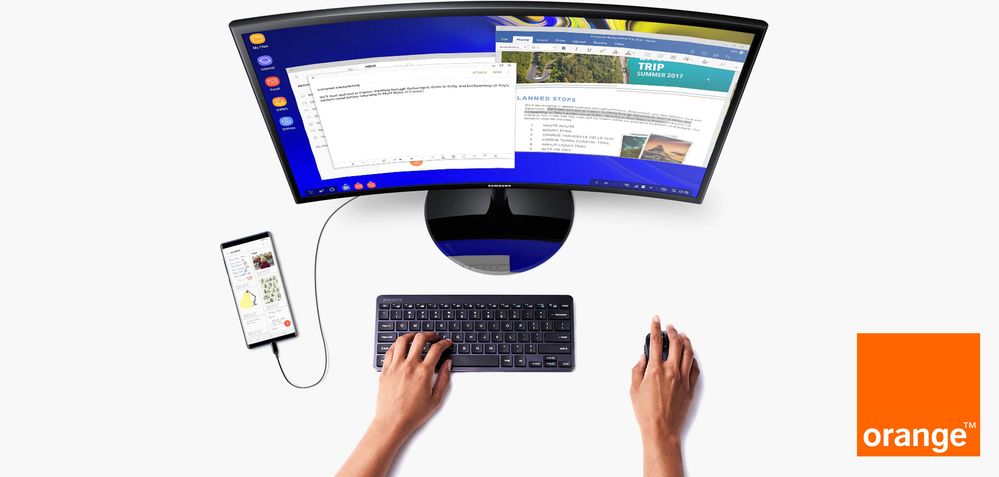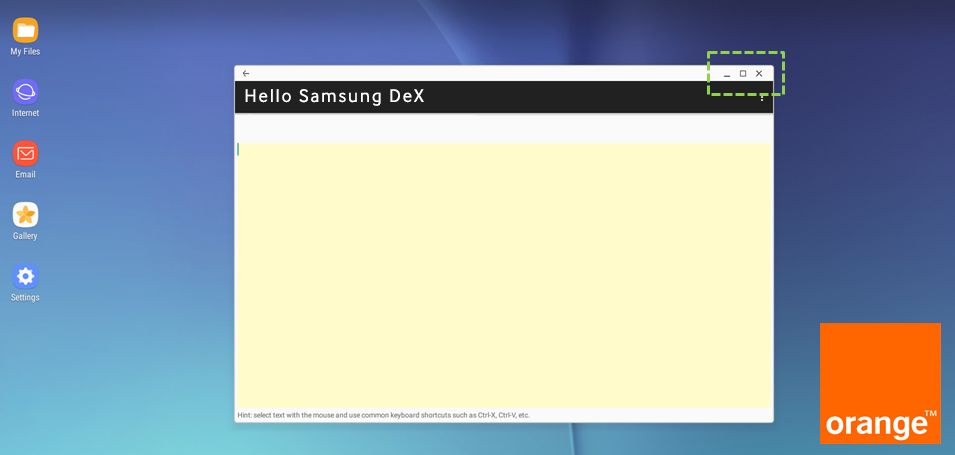- Suscribirse a un feed RSS
- Marcar tema como nuevo
- Marcar tema como leído
- Flotar este Tema para el usuario actual
- Favorito
- Suscribir
- Silenciar
- Página de impresión sencilla
- Comunidad Orange
- :
- Solucionadores y Súperusuarios
- :
- Youtubers Orange
- :
- Re: Review Samsung Galaxy S9
Review Samsung Galaxy S9
- Suscribirse a un feed RSS
- Marcar tema como nuevo
- Marcar tema como leído
- Flotar este Tema para el usuario actual
- Favorito
- Suscribir
- Página de impresión sencilla
- Marcar como nuevo
- Favorito
- Suscribir
- Silenciar
- Suscribirse a un feed RSS
- Resaltar
- Imprimir
- Informe de contenido inapropiado
Review Samsung Galaxy S9
Hola comunidad,
Seguimos probando más terminales en la Comunidad de Orange, y por primera vez comenzamos a testear exclusivamente en "videoreviews", porque sabemos que sois unos expertos youtubers.
El elegido para esta emocionante labor es @juars. Y el terminal a testear es el objeto conectado Samsung Galaxy S9.
En este hilo, los testers irán dejando publicadas en vídeo sus impresiones generales sobre el objeto conectado en su período de prueba: Unboxing, primeras sensaciones, usabilidad, etc.... Los usuarios podrán discutir sus puntos de vista, opinar o hacerles preguntas sobre el terminal.
En las fechas indicadas por los CMs, los testers deberán publicar su review oficial sobre el terminal. Analizando los aspectos más destacables del terminal. En este caso sería deseable mencionar su experiencia sobre:
- Calidad de la cámara
- Prestaciones
- Usabilidad
- Portabilidad
La review deberá al menos durar dos minutos.
Al final de la review, el tester elegirá al siguiente usuario que probará el terminal. El siguiente tester tendra que cumplir las siguientes condiciones:
- Ser un usuario registrado en la comunidad desde, al menos, 3 meses
- Haber publicado al menos 10 mensajes
- Haber recibido de otros usuarios al menos 5 “gracias”
- Etiquetas:
-
review
-
samsung galaxy s9
-
youtubers
- Marcar como nuevo
- Favorito
- Suscribir
- Silenciar
- Suscribirse a un feed RSS
- Resaltar
- Imprimir
- Informe de contenido inapropiado
Hola a tod@s.
Os comparto la review del Samsung S9.
Espero que os guste
😉
¡Un saludo!
- Marcar como nuevo
- Favorito
- Suscribir
- Silenciar
- Suscribirse a un feed RSS
- Resaltar
- Imprimir
- Informe de contenido inapropiado
¡Muy buenos días @juars!
Muchas gracias por compartir con nosotros tu review del Samsung Galaxy S9.
¡Nos ha gustado mucho!
Esperamos que os guste y os sirva de ayuda.
Un saludo ![]()
- Marcar como nuevo
- Favorito
- Suscribir
- Silenciar
- Suscribirse a un feed RSS
- Resaltar
- Imprimir
- Informe de contenido inapropiado
- Marcar como nuevo
- Favorito
- Suscribir
- Silenciar
- Suscribirse a un feed RSS
- Resaltar
- Imprimir
- Informe de contenido inapropiado
Cómo adaptar tu App a Samsung Dex
Un tutorial para desarrolladores
Samsung no deja de sorprendernos, hace ya varios meses apareció en el mercado el nuevo producto de los de Corea del Sur, se trata del Samsung DeX Station. Este dock para nuestro Note 8 y S8 nos permite disfrutar de la experiencia de un PC simplemente conectado monitor, ratón y teclado.
Con la llegada del Galaxy Note 9, el Dex Station evolucionó a un formato "cable", mucho más útil en cuanto a portabilidad, espacio y dispositivos compatibles, ya que con la nueva versión, además de poderlo utilizar con Note9, S8/S8+ y S9/S9+ podemos conectar también la tablet Galaxy Tab S4.
El rendimiento te sorprenderá. Este artículo esta escrito desde el DeX y la verdad, llevo días utilizándolo y no hecho de menos el PC tradicional. Pero hoy no venimos a contaros detalles comerciales, pero si te interesa saber más te paso esta dirección.
Al grano, ¿Qué tengo que hacer para que mi app funcione a full screen en Samsung DeX? Muy sencillo, sigue estos simples pasos y tu app funcionará como una aplicación de escritorio, una ventaja más que ofrecer a tus clientes/usuarios y desmarcarte del resto:
1 Habilita multi-window
Para ejecutar en Samsung DeX, las aplicaciones deben ser compatibles con Android Multi-Window: esto permite minimizar, maximizar y redimensionar. Si no se admite Multi-Window, la aplicación se abre en una ventana de tamaño fijo. Para habilitar Multi-Window, pega este código en el AndroidManifest.xml:
android:resizeableActivity="true"
Si lo hiciste bien, ahora cuando ejecutes tu app en Samsung DeX aparecerá los botones de redimensionar en la barra de título
2 Habilitar ratón y teclado
No declares explícitamente la compatibilidad con la pantalla táctil, ya que puede desactivar el mouse y las interacciones del teclado. Esta declaración explícita se hace de la siguiente forma:
<android:required="true">
Si declaras explícitamente compatibilidad con la pantalla táctil, la aplicación no se iniciará en modo Escritorio y mostrará el siguiente mensaje:
Muy fácil, ¿No? Con esto debe ser suficiente, pero te paso unos tips más para tener control absoluto de la transformación de la resolución al pasar al modo DeX
3 Manejar cambios en la configuración en tiempo de ejecución
El cambio entre el móvil y el modo Samsung DeX causa cambios en la configuración del tiempo de ejecución, similar a un cambio de orientación de pantalla de vertical a horizontal. Para obtener resultados óptimos al ejecutar aplicaciones en el modo de escritorio, sigue las buenas prácticas de Android en cuanto runtime.
¿Qué ocurre cuando pasamos al modo DeX al meter nuestro móvil en el dock?:
- La densidad cambia entre xxxhdpi y mdpi.
- Cambio de resolución entre WQHD y FHD.
- Cambio de orientación entre vertical y horizontal.
- Cambio de diseño de pantalla.
- Cambio de tamaño de pantalla.
- Cambio de tamaño de pantalla más pequeño.
- Cambio de modo de interfaz de usuario entre el móvil y el escritorio.
Puedes usar los siguientes calificadores para proporcionar recursos alternativos de Android en el modo Samsung DeX:
- UI mode : desk
- Screen layout : xlarge
- Density : mdpi
- Resolution : FHD
Por ejemplo, la siguiente ilustración muestra un ejemplo de uso de diferentes recursos para diferentes densidades de pantalla.
 Esta imagen demuestra el manejo correcto de ppp para fuentes en diferentes tamaños de pantalla: cuando se cambia el tamaño de la aplicación Samsung DeX, el tamaño y la escala de la fuente siguen siendo adecuados para el tamaño de la pantalla.
Esta imagen demuestra el manejo correcto de ppp para fuentes en diferentes tamaños de pantalla: cuando se cambia el tamaño de la aplicación Samsung DeX, el tamaño y la escala de la fuente siguen siendo adecuados para el tamaño de la pantalla. Si prefieres manejar los cambios de configuración tú mismo, debes implementar el siguiente código en el AndroidManifest.xml. Esto evitará que la aplicación se reinicie cuando la densidad de la pantalla cambie entre los modos móvil y Samsung DeX:
Declaración KeepAlive
<application> <meta-data android:name=“com.samsung.android.keepalive.density” android:value=“true”/> </application>
Código Java para detectar el modo Samsung DeX
import android.content.res.Configuration;
import java.lang.reflect.Field;
import java.lang.Class;
Configuration config = getResources().getConfiguration();
try {
Class configClass = config.getClass();
if(configClass.getField("SEM_DESKTOP_MODE_ENABLED").getInt(configClass)
== configClass.getField("semDesktopModeEnabled").getInt(config)) {
// Samsung DeX mode enabled
}
} catch(NoSuchFieldException e) {
} catch(IllegalAccessException e) {
} catch(IllegalArgumentException e) {
}Si lo prefieres, puedes utilizar esta técnica para detectar el modo Samsung DeX en su controlador:
receiver android:name=".MainActivity$DesktopModeReceiver" intent-filter action android:name="android.app.action.ENTER_KNOX_DESKTOP_MODE" action android:name="android.app.action.EXIT_KNOX_DESKTOP_MODE" intent-filter receiver
En el código de tu app, implementa un receptor de difusión para detectar la entrada y la salida del modo Samsung DeX.
public class DesktopModeReceiver extends BroadcastReceiver { @Override public void onReceive(Context context, Intent intent) { String action = intent.getAction(); if ("android.app.action.ENTER_KNOX_DESKTOP_MODE".equals(action)) { Toast.makeText(context, "Desktop mode ON", Toast.LENGTH_LONG).show(); } else if ("android.app.action.EXIT_KNOX_DESKTOP_MODE".equals(action)) { Toast.makeText(context, "Desktop mode OFF", Toast.LENGTH_LONG).show(); } } }Bueno esto es todo, las ventajas son muchas y ningún inconveniente. Si tienes alguna duda o problema sobre el desarrollo, puedes enviarme un mensaje privado o responder este mismo post, estaré encantado de ayudarte.
Enlace a productos Samsung en la tienda de Orange, click para ir
Gracias¡, nos vemos pronto Orangers¡
- Marcar como nuevo
- Favorito
- Suscribir
- Silenciar
- Suscribirse a un feed RSS
- Resaltar
- Imprimir
- Informe de contenido inapropiado
Gracias @davidcanton 🙂
El poder utilizar nuestro Samsung Galaxy S9 como si fuera un PC hemos de reconocer que es una auténtica pasada 🙂
¿No encontraste lo que buscabas?